Sådan stopper du at løbe tør for data på iPhone
Kører du ud af iPhone-cellulære data, før din tillæg er nulstillet hver måned? Eller modtag beskeder fra dit iPhone-netværk, og advarsel om, at du er 80% af datatillægget for måneden?
Kører ud af mobildata før måneden oper normalt for iPhone brugere, der fortsætter med at bruge internettet hele dagen for at downloade sange, se videoer, streaming sange, nyheder mv. Hvis du er træt af at løbe tør for celledata hver måned, skal du følge tip til at undgå at overskride data på iPhone.
Sådan forhindrer du iPhone i at løbe tør for kælderdata
- Hold øje med iPhone data brug
- Sluk de apps, der bruger flere data
- Stop baggrundsappdateringen
- Sluk Facetime
- Sluk iCloud Drive fra brug af mobildata
- Sluk iTunes
- Sluk for cellulære data
- Sluk Wi-Fi Assist-funktionen i iOS 10/9
Hold øje med iPhone data brug
En god måde at holde styr på iPhone dataforbrug er at holde øje med de anvendte data.
Hvis du vil vide, hvordan du tjekker dataanvendelsen på iPhone, skal du gå til Indstillinger> Cellular> Cellular Data Usage og nulstill nummeret.
Nulstilling af nummeret er vigtigt, når godtgørelsen er nulstillet af dit netværk. Rul ned til bunden for at trykke på indstillingen "nulstil statistikker" for at nulstille statistikkerne, da dette vil gøre en vane med at tjekke iPhone-dataforbruget fra og til for at undgå at løbe tør for cellulære data.

Sluk de apps, der bruger flere data
Der er nogle specifikke apps i iPhone, der stopper iPhone, løber tør for cellulære data. For at tjekke dette, gå til Indstillinger> Mobil side, og det vil vise mængden af dataforbrug siden telefonen blev nulstillet. Hvis nummeret er uventet, er det bedre at slukke for den pågældende app.
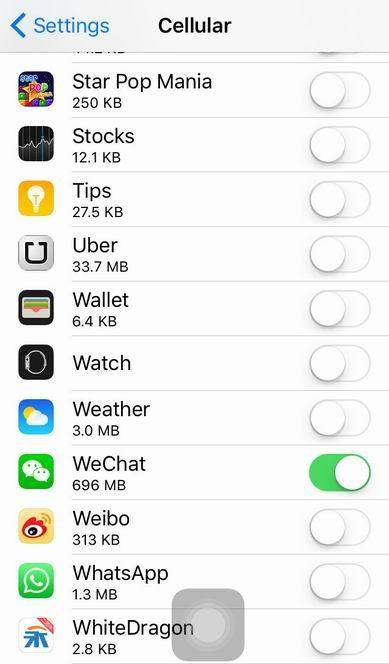
Stop baggrundsappdateringen
iOS 10/9 kom med en funktion til opdatering af iOSog andre baggrundsapps automatisk. Denne funktion er cool, men den bruger en stor mængde data, når Wi-Fi er slukket. Du kan deaktivere denne funktion ved at gå til Generelt> Baggrund App Opdater og sluk det.

Sluk Facetime
En anden måde at stoppe med at spilde cellulære data på iPhone på er at slukke for Facetime.
Facetime spiser enorme mængder data, når du ikke er på Wi-Fi-netværk. Så det er altid bedre at slukke for denne funktion. Gå til Indstillinger> Mobil og rul ned til bunden for at sikre, at Facetime er slået fra til cellulære data.
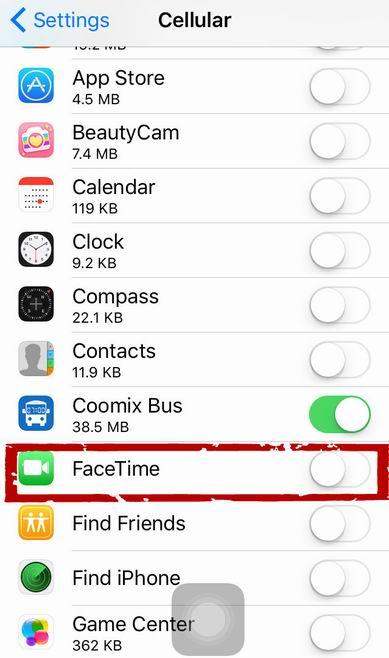
Sluk iCloud Drive fra brug af mobildata
Det foreslås altid at stoppe med at bruge iCloud-drevet, når du ikke er på Wi-Fi-netværket, fordi det bruger en stor mængde data. Sluk det ved at gå til Indstillinger> iCloud> iCloud-drev.
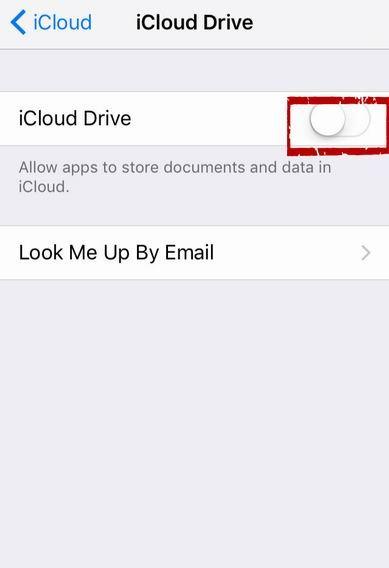
Sluk iTunes
På samme måde kan iTunes spilde store mængder af dine cellulære data, hvis muligheden Brug mobiltelefondata ikke er slukket. Til dette skal du gå til Indstillinger> iTunes & App Store for at deaktivere indstillingen "Brug mobildata".

Sluk for cellulære data
Når du løber tør for cellulære data og ikke ønsker at bruge mere denne måned, er den bedste idé at slukke for cellulære data fuldstændigt ved at gå til Indstillinger> Cellular Data, og sluk derefter den. Ikke desto mindre vil det begrænse dig fra at søge, e-mail, push notification og Wi-Fi.

Sluk Wi-Fi Assist-funktionen i iOS 10/9
Dem, der bruger iOS 10/9, har muligvis bemærketat dataforbruget iPhone nåede til et unaturligt beløb. Wi-Fi-hjælp er den nye funktion, der blev introduceret med iOS 10/9, og sandsynligvis er denne funktion ansvarlig for den usædvanlige dataforbrug iPhone. Denne funktion gør de cellulære data ON, når Wi-Fi-forbindelsen bliver flaky. Denne funktion er aktiveret som standard, men du kan deaktivere denne Wi-Fi-assistent ved at gå til Indstillinger> Mobil data og rul ned til bund for at få mulighed for "Wi-Fi-hjælp". Sluk den. Selvom alle apps ikke bruger denne funktion, bruger Apples Safari, mail, kort, musik, osv. Denne funktion til fulde.

Så det er sådan, at du i høj grad kan gemme mobildata på iPhone. For andre top iPhone tips, problemer og rettelser, er du fri til at se stillingerne på Tenorshare hjemmeside.









![[Løst] Sådan stoppes iOS 12 Update på iPhone, iPad og iPod touch](/images/fix-iphone/solved-how-to-stop-ios-12-update-on-iphone-ipad-and-ipod-touch.jpg)